
microsoft office picture manager 2007
版本:完美中文版 大小:3.70 MB
类别:图像处理 系统:WinXP, Win7, Win8, Win10
立即下载
版本:完美中文版 大小:3.70 MB
类别:图像处理 系统:WinXP, Win7, Win8, Win10
立即下载
microsoft office picture manager 2007可以帮助用户们更好的进行office的图片管理和处理,功能非常强大,能够大大提升用户们的办公效率,具体的安装和使用方法如下,感兴趣的朋友们快来下载吧!
picture manager 2007是一个基本的图片管理软件,是Microsoft Office中的一个组件.使用它用户可以一次性自动校正所有图片,除此之外,软件还拥有图片文件管理、图片编辑等功能,可以用它来替代acdsee软件,是办公人员常用的简单图片处理软件.
使用它用户可以轻松的完成组织、编辑和共享图片的工作.该软件在剪裁图片尺寸,成比例缩减图片,亮度对比度简单调整等方面非常出色,任何新老手都能够轻松掌握.
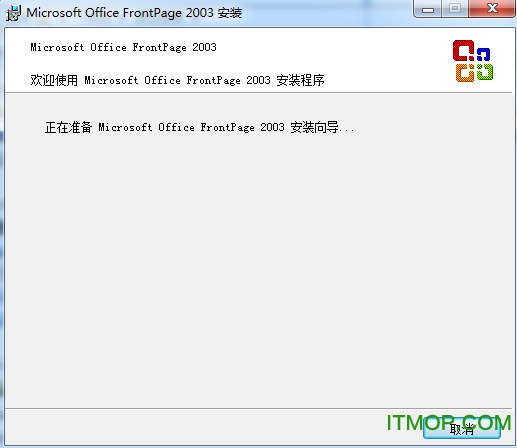
1、软件包中包括独立安装、增量安装两个版本,请用户根据需要安装;
2、单独安装:适用于电脑未安装过office2007的情况.方法如下:
运行PM11.msi文件,一直走下一步即可,如遇到文件缺失,点忽略就可以.
3、增量安装:适用于安装了Office的用户,方法如下:
请将"增量安装"文件夹内所有文件复制到Office目录即【C:\Program Files\Microsoft Office\OFFICE11\】,然后点击"OIS安装.reg"导入注册表文件即可完成安装,"OIS.exe"即为主程序.
4、最简单的安装方法如下:
-下载frontpage2007免费完整版
-安装frontpage2007时,请选择自定义安装,只保留picture manager 2007即可.
创建图片的快捷方式
在计算机上,找到图片.
右键单击此图片,并选择"创建快捷方式".
将此快捷方式拖到桌面.
右键单击此快捷方式,选择"打开方式",然后单击"Microsoft Picture Manager".
创建文件夹的快捷方式
找到包含图片的文件夹.
右键单击此文件夹,并选择"创建快捷方式".
将此快捷方式拖到桌面.
1、图片批量重命名
选中需要重命名的图片,鼠标点击主窗口右侧"任务"窗格,在下拉菜单中选择"重命名"
软件提供的批量重命名功能贯彻了简单够用的原则,仅提供了数字序号方式重命名,不过也具备相当灵活,也提供了重命名预览功能,完全满足基本需要.
2、转换图片格式
选择图片后,点击"任务"窗格,在下拉菜单中选择"导出".picture manager 2007支持常见的图片格式:jpg、png、tif、gif、bmp.其中jpg格式提供了JPEG压缩选项设置,你可以灵活控制图片的大小.
3、裁剪图片
软件提供的是全数字化的裁剪,你可以用数值精确的控制裁剪手柄,也可以任意拖动鼠标来确定选区范围.
4、查看图片信息
picture manager 2007中的功能切换,均是通过切换"任务"窗格中的命令实现.选择图片后,我们点击"任务"窗格,在下拉菜单中选择"属性".图片尺寸、大小、分辩率、色深等资料一目了然.如果是数码照片,相机型号、色彩模式、闪光模式、焦距、光圈等资料也等能轻易查看.
5、调色功能
要自动调整颜色平衡,请单击"增强颜色",然后单击图片中应显示为白色的区域.手动调节也提供了最基本的色值、色调、饱和度.
查看全部